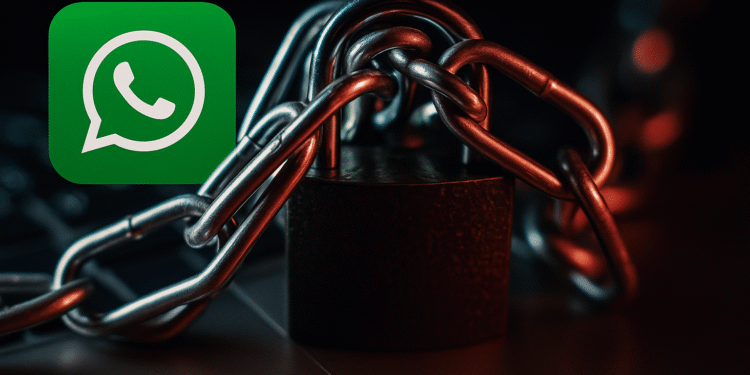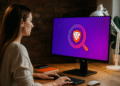WhatsApp とセキュリティ: 今すぐアカウントを保護する 5 つのステップ。
📱🔒 WhatsAppには、アカウントのセキュリティとプライバシーを大幅に強化するために簡単に有効化できる、非常に便利な機能がいくつか隠されています。興味深いことに、これらのオプションはデフォルトでは有効になっていないため、できるだけ早く知って設定することが重要です。
この有名なインスタントメッセージングアプリは、 現在はMetaに属していますは世界中で人気です🌎。しかし、欧州連合(EU)で何度か発生したように、特定の地域の規制に完全に適応していないために、いくつかの問題が発生しています。
幸いなことに、他のアプリには既に工場出荷時の設定が入っています。WhatsAppの場合は少し複雑に見えるかもしれませんが、ご心配なく!ステップバイステップのガイドをご覧ください。 WhatsAppアカウントを最大限に保護するための最高のツール👇.
WhatsApp アカウントを 5 つの簡単な手順で保護する方法は次のとおりです。
🔒 秘密のコードでチャットを制限する
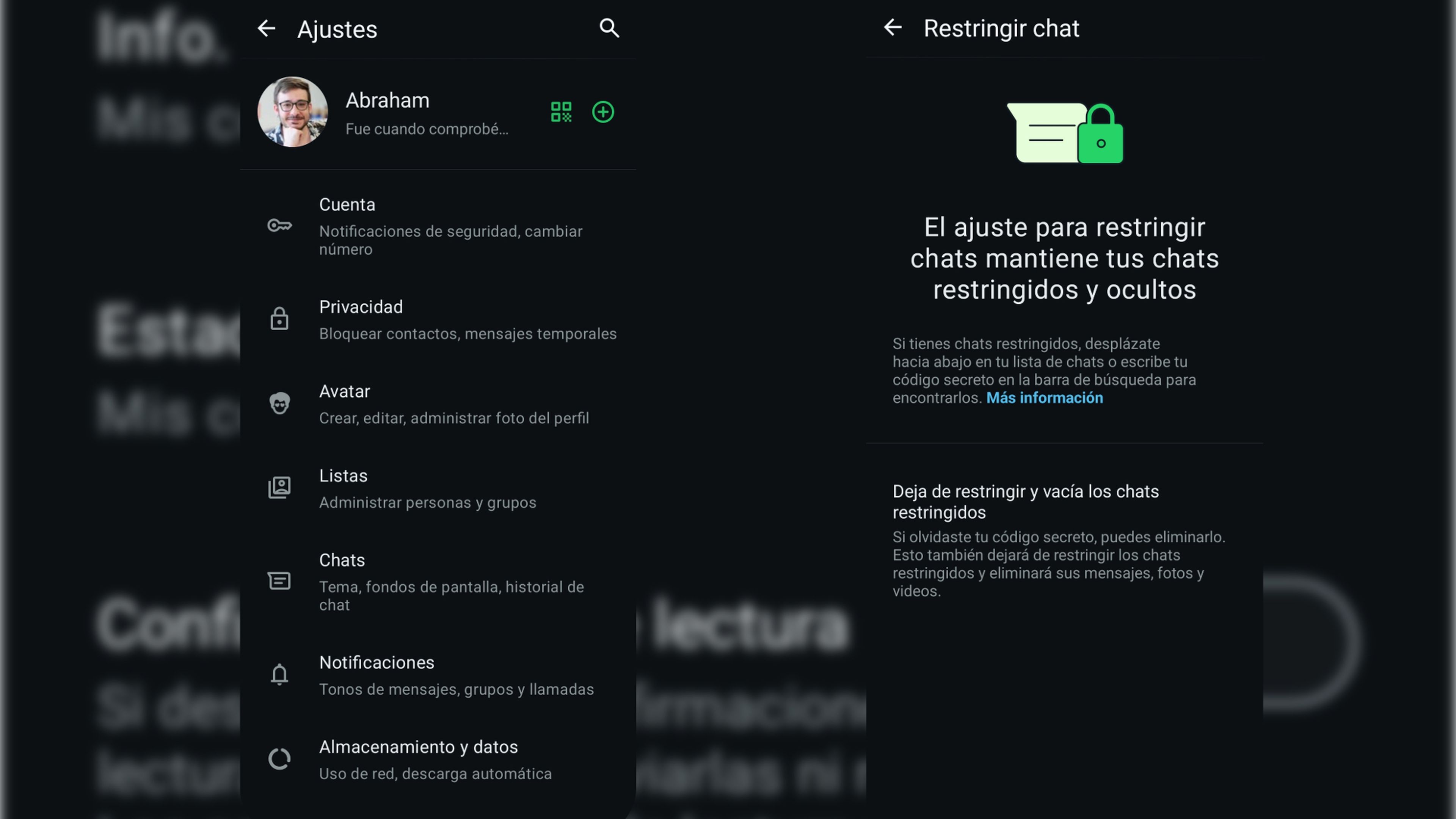
この機能は、好奇心旺盛な人があなたの会話を覗き見するのを防ぐのに重要です。設定するには、右上の3つの点をタップし、 設定、そして私は選んだ チャットを制限する. 秘密のコードを入力する必要があります。このコードはしっかり覚えておいてください🔑。
もう 1 つのあまり便利ではないアクセス方法は、すべての会話の最後に移動することです (保存したチャットが多数ある場合は、あまりお勧めできません 😅)。
🙅♂️ 不明な連絡先から情報を非表示にする
名前、ステータス、プロフィール写真などの個人情報が第三者に漏れるのを防ぐには、連絡先の人だけが閲覧できるように設定するのが最善です。 設定 そして次に プライバシー そして、あなたの情報を見ることができるユーザーを選択します🔐。
⏰ 自動削除メッセージを設定する
一定期間後にメッセージを自動的に削除できることをご存知ですか? プライバシー、入力してください デフォルトの期間 24時間、7日間、90日間から保存期間を選択できます。機密性の高い内容やプライベートな会話に最適です。
🔐 エンドツーエンド暗号化バックアップを有効にする
で 設定 – チャット – バックアップGoogle ドライブ内のデータを確実に保護するには、暗号化をオンにしてください。これにより、ファイルの保護がさらに強化されます 📁✅。
🌐 IPアドレスに注意してください
さらなる安心を。 プライバシー – 高度、選択 通話中のIPを保護 そして 「リンクのプレビューを無効にする」これらのツールを使ってプライバシーを最大限にカスタマイズしましょう🤓。
最後に、これらの簡単な手順に従うことで、WhatsAppアカウントのセキュリティが大幅に向上します。ご自身の安全を守り、被害に遭わないようご注意ください。 詐欺とデジタル攻撃 💪📲.
次の 5 つの手順を実行すると、アカウントの大部分を保護できます。
- コードでチャットを制限する🔐、
- あなたの情報を閲覧できる人を制限します👀、
- 削除されたメッセージを有効にする🕒、
- バックアップを暗号化する🔑
- IPを保護してください🛡️。
これらの実用的な対策は、不正アクセス、詐欺、サイバー攻撃のリスクを大幅に軽減します。これらの対策の多くはデフォルトで有効になっていないため、2段階認証、エンドツーエンド暗号化、暗号化バックアップなどのオプションをできるだけ早く設定し、信頼できるガイドラインと推奨事項に従って定期的に確認することで、WhatsAppでのプライバシーとセキュリティを保護することが重要です。
これらのシンプルだが効果的な手順を実行することで、データをより細かく制御でき、アプリを使用する際の安心感が増し、詐欺やデジタル攻撃の被害者になることを回避できます✅🔒📱